苹果怎么扫描成pdf 如何在苹果手机上扫描文件并保存为PDF格式
更新时间:2024-07-16 16:01:18作者:xiaoliu
在日常生活中,我们经常需要将纸质文件转换为电子文档进行保存和分享,苹果手机提供了便捷的扫描功能,让我们可以轻松地将纸质文件扫描成PDF格式。通过简单的操作,我们可以利用手机的摄像头扫描文件,并进行裁剪和调整,最终保存为高质量的PDF文档。这种便捷的功能不仅节省了时间,还减少了纸张的使用,符合现代社会的环保理念。通过苹果手机的扫描功能,我们可以更加方便地管理和分享文件,提高工作效率和便利性。
方法如下:
1.首先,我们打开手机上的备忘录。如图所示

2.进入备忘录界面,点击右下角新建。如图所示

3.点击下方相机图标。如图所示

4.在弹出的选项卡点击扫描文稿。如图所示
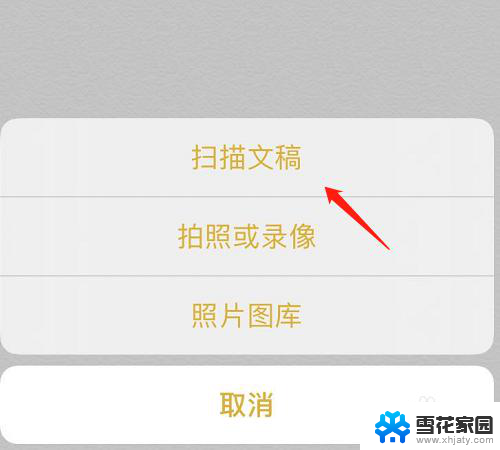
5.对需要进行扫描的文稿进行拍照,然后点击继续扫描。如图所示
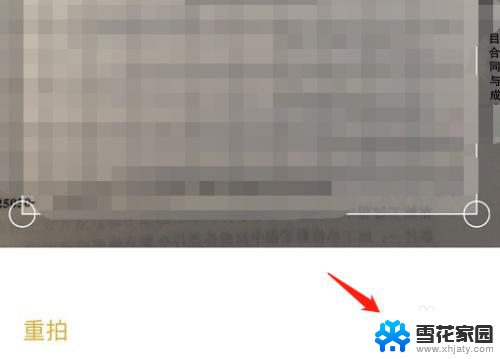
6.扫描完成后点击存储,就能得到pdf文档。点击发送就可以发到电脑了。如图所示
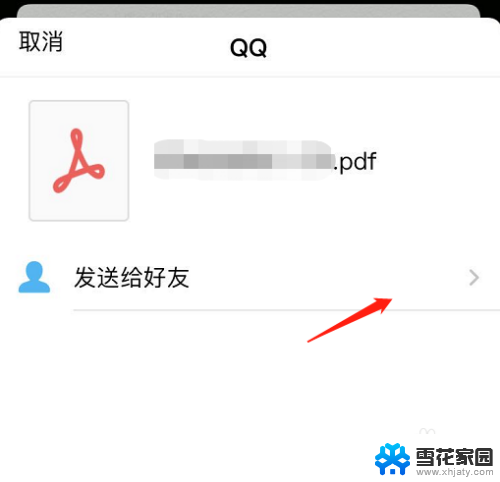
以上就是苹果如何将扫描转为 PDF 的全部内容,如果您还不了解,请按照以上方法进行操作,希望这能对大家有所帮助。
苹果怎么扫描成pdf 如何在苹果手机上扫描文件并保存为PDF格式相关教程
-
 怎么将文件扫描成pdf 如何将纸质文件扫描为PDF格式
怎么将文件扫描成pdf 如何将纸质文件扫描为PDF格式2024-01-07
-
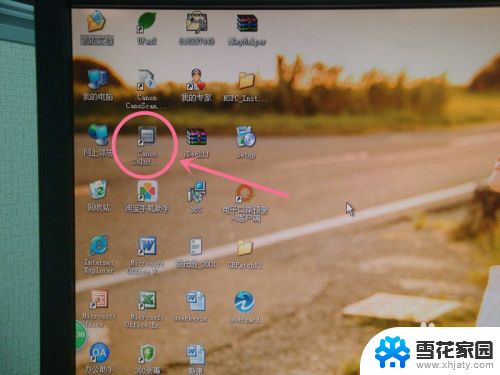 如何用pdf扫描文件 如何用扫描仪扫描文件成PDF
如何用pdf扫描文件 如何用扫描仪扫描文件成PDF2024-08-22
-
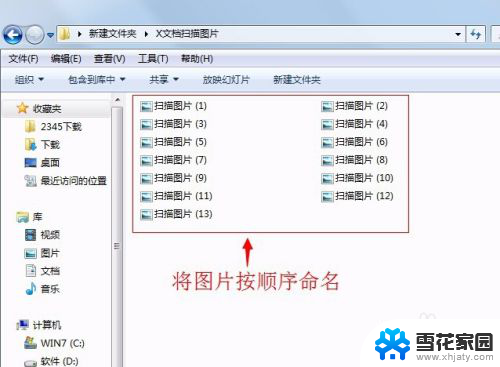 电脑扫描图片怎么转换成pdf文档 怎样把扫描的图片转换成PDF文档
电脑扫描图片怎么转换成pdf文档 怎样把扫描的图片转换成PDF文档2024-08-31
-
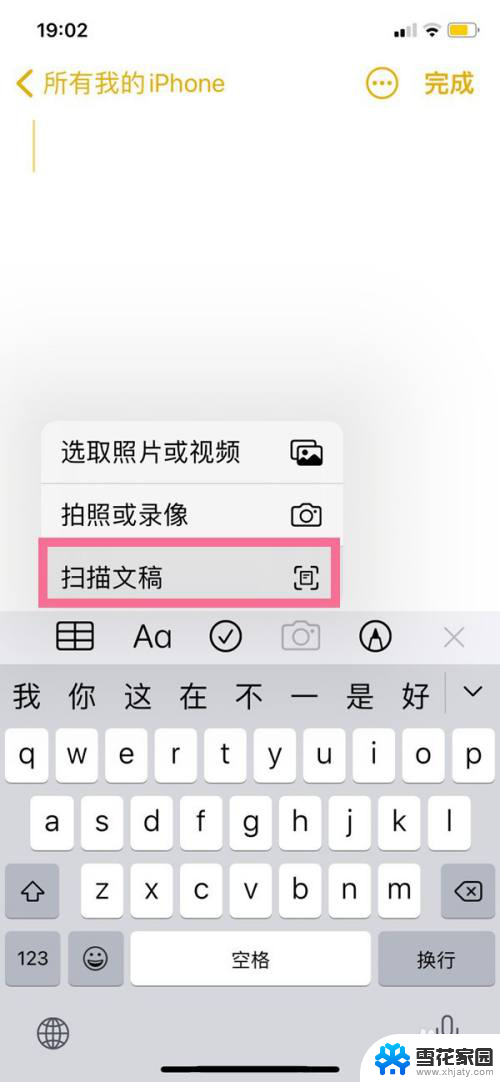 备忘录图片怎么转换成pdf 苹果备忘录如何保存为PDF
备忘录图片怎么转换成pdf 苹果备忘录如何保存为PDF2024-07-27
- 如何用扫描仪扫描文件到电脑 电脑上如何使用扫描仪扫描文件
- 用复印机怎么扫描文件 如何用打印机扫描文件
- 怎样使用打印机扫描文件 打印机如何扫描文件
- 爱普生打印机怎样扫描文件 Epson打印机如何扫描文件
- 打印机纸质文件怎么扫描成电子版 如何使用打印机将纸质文档扫描为电子文档
- excel怎么保存成pdf格式 Excel如何保存为PDF
- 电脑怎么看是windows几的 如何确定电脑系统是Windows几
- 联想小新系统重置 联想小新笔记本系统重置密码
- nvidia怎么打开录制 NVIDIA显卡录像功能怎么打开
- 华为mate30怎么调声音大小 华为mate30怎么调整铃声音量
- 电脑频繁重启无法开机 电脑无法开机怎么解决
- 微信删除的号码怎么找回来 怎样找回被删除的微信联系人
电脑教程推荐